HAMKin tietokoneiden ääniasetukset
Sisältö
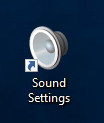 Voit avata ääniasetukset ”Sound Settings” kuvakkeella, joka löytyy jokaisen HAMKin tietokoneen työpöydältä. (Huom. kuvakkeella ei ole kuvasta poiketen mustaa taustaa)
Voit avata ääniasetukset ”Sound Settings” kuvakkeella, joka löytyy jokaisen HAMKin tietokoneen työpöydältä. (Huom. kuvakkeella ei ole kuvasta poiketen mustaa taustaa)
Valikot, välilehdet ja toiminnot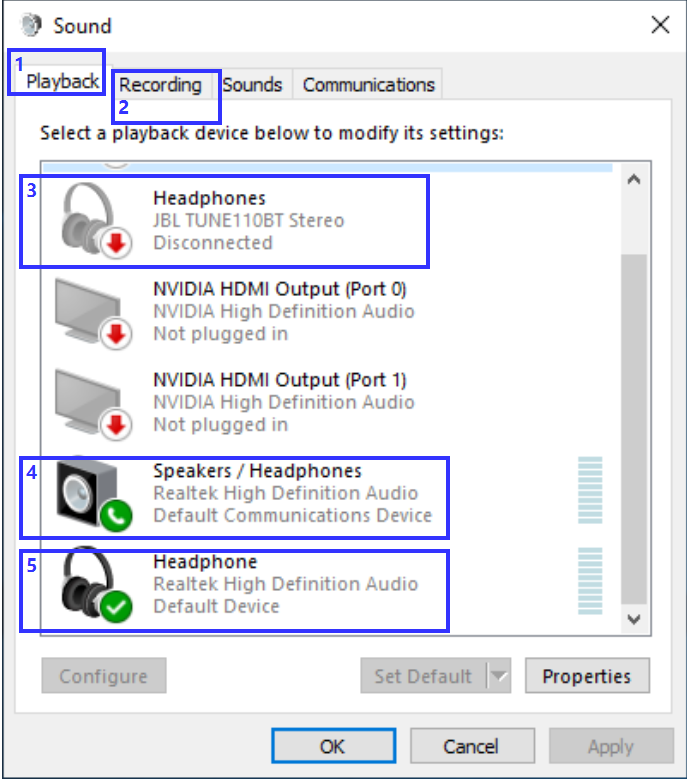
- Toistolaitteet-välilehti
- Hallitaan esimerkiksi ulkoisten kaiuttimien tai kuulokkeiden toimintaa.
- Äänityslaitteet-välilehti
- Hallitaan esimerkiksi pöytämikrofonin tai tai kuulokkeiden mikrofonin toimintaa.
- Laitetta ei ole yhdistetty.
- Laite on yhdistetty ja sitä käytetään oletuslaitteena verkkokokouksissa, kuten Microsoft Teamsin verkkotapaamissa.
- Laite on yhdistetty ja sitä käytetään oletuslaitteena median toistossa, kuten videon katselussa tai Spotifyn kuunteluun.
Äänentoistolaitteet
Video-ohje äänilaitteen testaamiseen
Oletuslaitteen tunnistaa vihreästä pallosta, jonka sisällä on pukkimerkki.
- Jos ääni ei tule sieltä mistä haluat, tarkista Playback-välilehden asetuksista että laite, joka on ”Playback” valikossa on valittu oletuslaitteeksi.
- Jos laitteesta ei kuulu mitään tai ääni on hiljainen, tarkista että laite on päällä ja äänenvoimakkuus on tarpeeksi korkea.
- Jos haluat varmistaa, että ääni tulee oikeasta laitteesta paina valikossa laitteen kohdalla hiiren oikeanpuoleista näppäintä. Paina “Test” ja kuulet merkkiäänen.
Äänentallennuslaitteet
Video-ohje mikrofonin syöttövoimakkuuden asettamiseen
Oletuslaitteen tunnistaa vihreästä pallosta, jonka sisällä on pukkimerkki.
- Jos mikkisi ei kuulu, niin avaa ääniasetuksista ”Recording” -välilehti. Tarkista, että oikea mikrofoni on valittu oletuslaitteeksi.
- Ongelma voi johtua myös liian hiljaisesta mikrofonin syötön tasosta.
- Paina hiiren kakkosnapilla listassa mikrofonin päällä, valitse avautuvasta valikosta “Properties”.
- Avaa uudesta ikkunasta ”Levels” välilehti. Varmista, että mikkisi voimakkuus on noin 50%.
